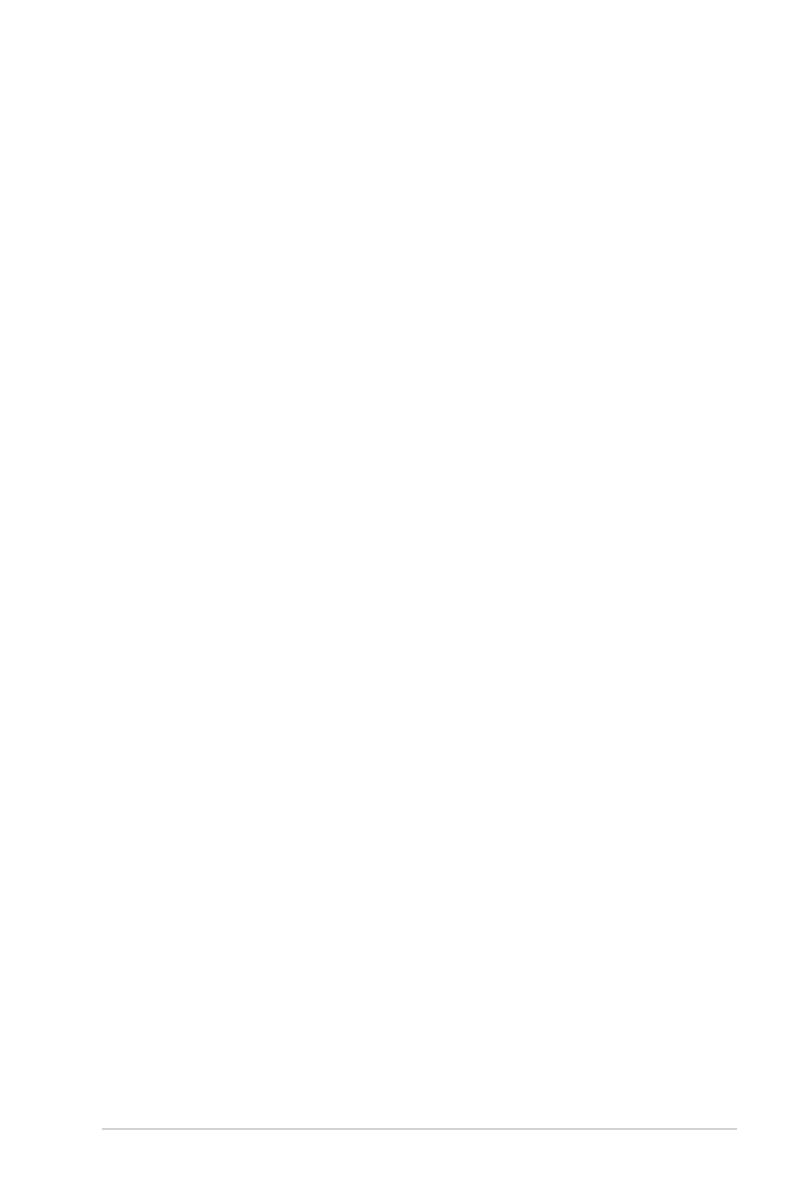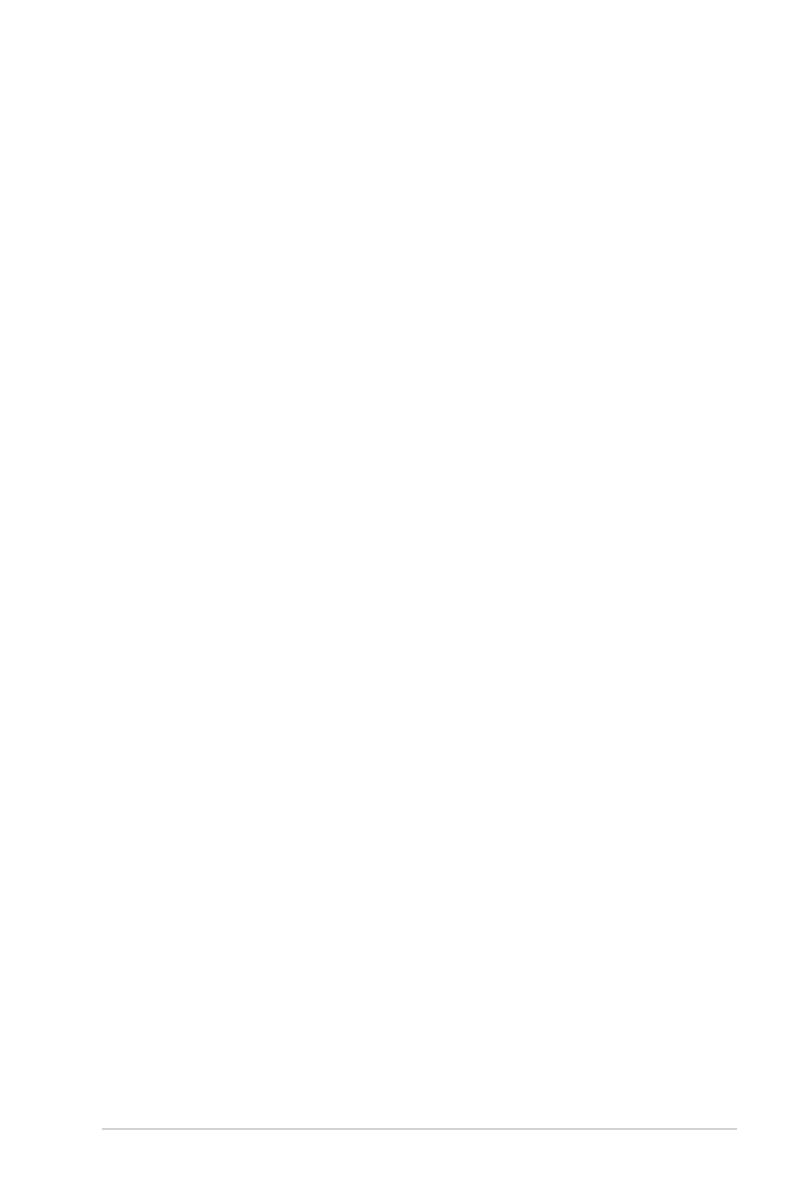
iii
目录
声明 ..... ......................................................................................................... iv
安全信息 ........................................................................................................ v
保养和清洁 .................................................................................................... vi
中国产品回收服务 ........................................................................................ vii
欧盟能源标签产品信息 ................................................................................. vii
第 1 章: 产品介绍
1.1 欢迎使用! ..................................................................................... 1-1
1.2 物品清单 ......................................................................................... 1-1
1.3 显示器简介 ..................................................................................... 1-2
1.3.1 前部概览 /侧面概览 ........................................................ 1-2
1.3.2 后部概览 .......................................................................... 1-3
1.3.3 其它功能 .......................................................................... 1-4
第 2 章: 设置
2.1 安装显示器支撑臂 /底座 ................................................................ 2-1
2.2 线缆管理 ......................................................................................... 2-1
2.3 调整显示器 ..................................................................................... 2-2
2.4 卸下支撑臂(VESA 壁挂安装时) ................................................. 2-3
2.5 连接线缆 ......................................................................................... 2-4
2.6 打开显示器电源 .............................................................................. 2-5
第 3 章: 一般说明
3.1 OSD(屏幕显示)菜单 ................................................................... 3-1
3.1.1 如何重新配置 .................................................................. 3-1
3.1.2 OSD 功能介绍 ................................................................. 3-2
3.2 规格摘要 ......................................................................................... 3-8
3.3 外形尺寸 ...................................................................................... 3-10
3.4 故障排除(常见问题) ................................................................. 3-11
3.5 支持的运行模式 ............................................................................ 3-12